
विषय
Google ने हाल ही में Google हैंड राइटिंग इनपुट कीबोर्ड नामक एक नया एंड्रॉइड कीबोर्ड जारी किया है जो एंड्रॉइड स्मार्ट फोन और टैबलेट उपयोगकर्ताओं को कीबोर्ड पर टाइप करने के बजाय अपनी उंगली या स्टाइलस के साथ लिखने देता है। यह उपयोगकर्ता के लिखावट इनपुट को जल्दी और सही समय पर पहचानने में अच्छी तरह से काम करता है।
यहां Google नया लिखावट उपकरण स्थापित करने और उसका उपयोग करने का तरीका जानें। साथ ही हमें Google लिखावट इनपुट कीबोर्ड और नियमित Google कीबोर्ड के बीच तेज़ी से स्विच करने के लिए एक और टिप मिली है, जिसे हैंड राइटिंग टूल के उपयोगकर्ताओं को स्थापित करना चाहिए।
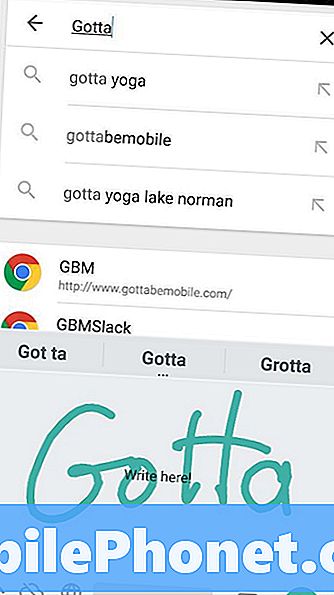
Google हस्तलेखन इनपुट के साथ कीबोर्ड के बजाय उंगली या स्टाइलस का उपयोग करके Android में पाठ दर्ज करें।
Google लिखावट इनपुट कीबोर्ड स्थापित करें
Google Play Store से नया Google लिखावट इनपुट कीबोर्ड पकड़ो। यह मुफ़्त है और बढ़िया काम करता है। एक बार जब उपयोगकर्ता इसे इंस्टॉल करते हैं, तो ऐप उन्हें सेटअप प्रक्रिया के माध्यम से चलाएगा। यदि आप उनके चरणों का पालन करने में विफल रहते हैं, तो Google हस्तलेखन इनपुट कीबोर्ड को काम करने के लिए निम्न चरणों का उपयोग करें।

सेटअप विज़ार्ड उपयोगकर्ता को एंड्रॉइड पर Google लिखावट इनपुट कीबोर्ड का उपयोग शुरू करने में मदद करता है।
- टैप करके सेवा की शर्तों से सहमत हों ठीक.
- सेटअप विज़ार्ड के शीर्ष पर नंबर एक बॉक्स को टैप करके Google हस्तलेखन इनपुट कीबोर्ड सक्षम करें।
- सेटिंग्स के इनपुट मेथड्स सेक्शन में ON / OFF स्विच को टैप करें जो पिछले स्टेप के बाद पॉप अप होता है।
- नल टोटी ठीक यह चेतावनी स्वीकार करने के लिए कि उपयोगकर्ता द्वारा उपयोग किए जाने पर Google लिखावट इनपुट कीबोर्ड जानकारी एकत्र करता है।
- अन्य भाषाओं को जोड़ने के लिए यदि आवश्यक हो तो सेटअप विज़ार्ड के दूसरे बॉक्स पर टैप करें।
- फ़ोन की इनपुट सेटिंग में Google लिखावट इनपुट कीबोर्ड का चयन करने के लिए सेटअप विज़ार्ड में तीसरे बॉक्स पर टैप करें, जो आगे पॉप होगा।
- Google हस्तलिपि इनपुट कीबोर्ड चुनें और विज़ार्ड सेटअप विज़ार्ड स्क्रीन पर वापस आ जाता है।
सेटअप विज़ार्ड उपयोगकर्ताओं को एक टेक्स्ट इनपुट बॉक्स में कीबोर्ड का परीक्षण करने का मौका देता है जो उपरोक्त चरणों को करने के बाद दिखाता है। यह देखने की कोशिश करें कि यह कितनी अच्छी तरह से गड़बड़ लिखावट को भी पहचानता है।इसने मुझे आश्चर्यचकित किया कि इसने मेरी भयानक लिखावट को कितना सही पहचाना और बॉक्स में सही पाठ दर्ज किया।
विज़ार्ड स्क्रीन के निचले भाग में दो और बॉक्स दिखाता है। पहला भाषाओं को कॉन्फ़िगर करने के लिए है और दूसरा उपयोगकर्ताओं को उन चीजों को करने के लिए Google पर डेटा इकट्ठा करने की अनुमति देकर कीबोर्ड को बेहतर बनाने में मदद करने का निर्णय लेता है।
फोन का कीबोर्ड इनपुट अब डिफ़ॉल्ट रूप से Google लिखावट इनपुट कीबोर्ड का उपयोग करेगा। हालाँकि, Google कीबोर्ड स्थापित करना भी एक अच्छा विचार है। यह कीबोर्ड हैंड राइटिंग कीबोर्ड के साथ काम करता है। अगले चरण में हम आपको दिखाएंगे कि कैसे जल्दी से उनके बीच आगे और पीछे स्विच करें। यदि लिखावट कीबोर्ड कुछ शब्दों को पहचानने में विफल रहता है तो यह पाठ में टाइप करना आसान बनाता है।
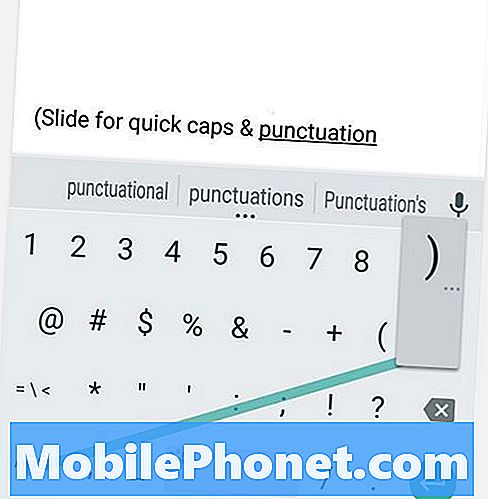
Google कीबोर्ड पाठ में शीघ्रता से प्रवेश करने के लिए नियमित इनपुट और जेस्चर-आधारित इनपुट का उपयोग करता है।
Google Play Store से मुफ्त Google कीबोर्ड स्थापित करें। यह जेस्चर आधारित टाइपिंग को पहचानने का एक बड़ा काम करता है, जहां उपयोगकर्ता प्रत्येक अक्षर को टैप करने के बजाय अपनी उंगली को कुंजियों पर स्लाइड करता है।
Google हस्तलिपि इनपुट कीबोर्ड का उपयोग कैसे करें
नए Google लिखावट इनपुट कीबोर्ड में आइकन क्या करते हैं और आप इसे और Google कीबोर्ड के बीच जल्दी से कैसे स्विच करते हैं ताकि आप एक नियमित कीबोर्ड का उपयोग कर टाइप कर सकें? सबसे पहले, लिखावट कीबोर्ड के यूजर इंटरफेस पर एक नजर डालते हैं।
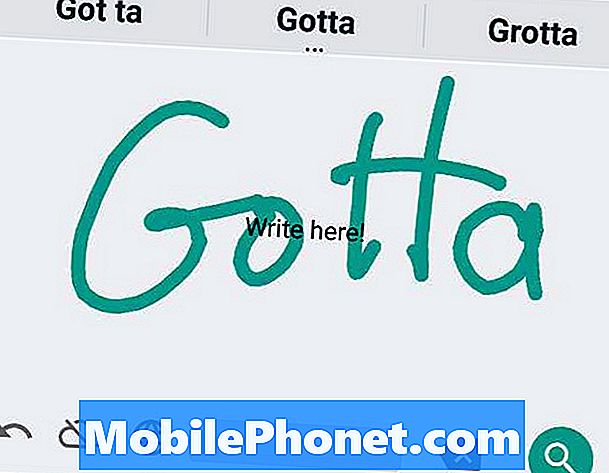
यहां Google लिखावट इनपुट कीबोर्ड टेक्स्ट प्रविष्टि बॉक्स है। नीचे दिए गए विभिन्न आइकनों का मतलब देखें।
केंद्र में प्रवेश क्षेत्र उपयोगकर्ता की लिखावट को स्वीकार करता है। टाइप करने के बजाय अपनी उंगली या स्टाइलस का उपयोग करें। ध्यान दें कि यह इनपुट क्षेत्र के ऊपर शब्द कैसे सुझाता है। इसे दर्ज करने के लिए किसी सुझाए गए शब्द पर टैप करें या बस प्रतीक्षा करें और कीबोर्ड इसे स्वचालित रूप से दर्ज करता है। केंद्र शब्द वह है जिसे कीबोर्ड समझता है कि आप दर्ज करना चाहते हैं। इसके बजाय उन शब्दों में से एक को बदलने के लिए बाएँ या दाएँ बॉक्स को टैप करें।
प्रवेश क्षेत्र के ऊपर की शीर्ष पंक्ति पर, एक विराम चिह्न बटन भी हैं, जिसमें एक अवधि, अल्पविराम और प्रश्न चिह्न शामिल हैं।
नीचे के साथ, बटन का प्रतिनिधित्व करने वाले आइकन की एक श्रृंखला है। यहाँ पर हर एक बाईं ओर शुरू होता है और स्क्रीन के दाईं ओर जा रहा है।
- वापस - यह बटन या तो ऐसा दिखता है कि यह ऊपर है, एक गोल तीर, या एक बाएं ओर इशारा त्रिकोण। पाठ में प्रवेश करने के बाद खिड़की और उसके त्रिकोण में लिखावट होने पर यह तीर है। वापस जाने के लिए या तो टैप करें। यह लिखावट में आपकी गलतियों को ठीक करने के लिए लिखावट को पूर्ववत करने के लिए उपयोगी है।
- ऑनलाइन मान्यता - इसके माध्यम से लाइन के साथ बादल को नोटिस करें। इससे पता चलता है कि ऑनलाइन मान्यता बंद है। ऑनलाइन मान्यता Google को हस्तलिखित शब्दों को पहचानने और Google के मान्यता इंजन को बेहतर बनाने के लिए जानकारी भेजती है। पहली बार जब आप इसका उपयोग करते हैं तो अनुमति मांगता है। पॉपिंग से चेतावनी को बनाए रखने के लिए, अगले बॉक्स पर टैप करें इसे फिर से न दिखाएं। खटखटाना ठीक और यह ऑनलाइन मान्यता को चालू करता है।
- ग्लोब - क्लाउड के आगे और स्पेस बार से पहले का बटन उपयोगकर्ता को जल्दी से लिखावट कीबोर्ड और Google कीबोर्ड के बीच स्विच करने देता है। Google कीबोर्ड में एक भी है। उनके बीच टॉगल करने के लिए टैप करें। फ़ोन पर इनपुट सेटिंग सुविधा को लाने के लिए टैप और होल्ड करें।
- स्पेस बार - वे पहचाने गए शब्द के बाद एक स्थान जोड़ता है। एक अलग कीबोर्ड स्थापित करने के लिए इसे टैप और होल्ड करें, जैसे Swype या फ़ोन का डिफ़ॉल्ट कीबोर्ड। यह उपयोगकर्ताओं को Google वॉइस टाइपिंग कीबोर्ड तक पहुंच प्रदान करता है जो हमें अपनी आवाज़ के साथ पाठ दर्ज करने देता है
- बैकस्पेस - यह रेगुलर बैकस्पेस की तरह ही काम करता है। जैसे ही आप एक सामान्य कीबोर्ड करेंगे, वैसे ही जल्दी से रिक्त स्थान पर जाएं।
- खोज / दर्ज करें कुंजी - प्रवेश कुंजी और खोज बटन के बीच अंतिम कुंजी स्विच संदर्भ के आधार पर होता है। Google नाओ के इनपुट बॉक्स में यह एक खोज बटन है, लेकिन अन्य स्थानों पर यह एक सर्कल के साथ एक कुंजी दर्ज करता है और एक राइट-पॉइंटिंग एरो है।


